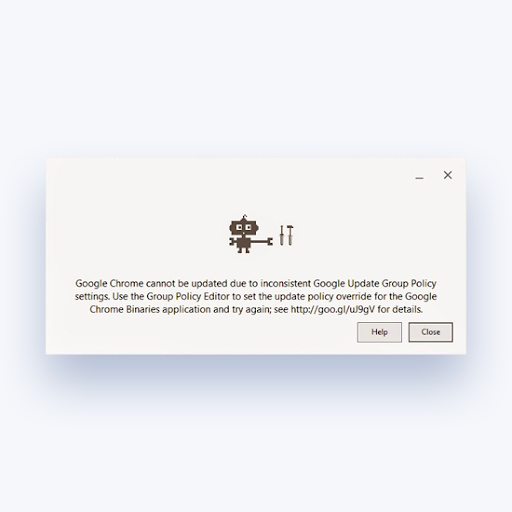Usando hardware aceleración puede ser muy útil para cualquier usuario de computadora. El término se refiere a impulsar el rendimiento de su PC .Cuando tienes aceleración de hardware encendido , ciertas tareas se vuelven notablemente más rápidas. Esto da como resultado que los programas y videojuegos funcionen mejor.
Al leer nuestro artículo, puede leer sobre la aceleración de hardware en Windows 10 . Vea los beneficios, luego aprenda cómo habilitarlo o deshabilitarlo.
¿Qué es la aceleración de hardware?
La aceleración de hardware es el proceso mediante el cual la aplicación descarga tareas informáticas en componentes especializados. Permite una mayor eficiencia en el sistema que cuando se usa una CPU de propósito general. ademásAceleracion de hardwarees un herramienta cualquiera puede aprovechar. Al usarlo, puede permitir que el hardware de su PC maneje tareas más rápido que los algoritmos de software.
Su hardware generalmente funciona más rápido, lo que significa que obtendrá un rendimiento mucho más rápido.
Por ejemplo, utilizando su GPU (tarjeta gráfica) para acelerar, puede hacerlo más fácil para su UPC (procesador) para cargar videos y videojuegos. De manera similar, el uso de su tarjeta de sonido da como resultado una reproducción y grabación de audio de mucha mayor calidad.
Los navegadores web como Google Chrome también se benefician de la aceleración de hardware. El tiempo de carga de los sitios web depende de su conexión a Internet. Sin embargo, el rendimiento general del navegador puede mejorar.
Puedes visitar este página de demostración de Mozilla para probar cómo funciona la aceleración de hardware en su navegador. Sin la aceleración de hardware, la mayoría de estas páginas tartamudearán y se congelarán. Una vez que active la aceleración de hardware, podrá disfrutarfuegos artificiales digitales,jugar con una mancha,o intenta resolver unCubo de Rubik 3D.
Dejar que su CPU procese y realice todas las tareas por sí solo ralentiza enormemente su computadora. El uso de la aceleración de hardware sin duda acelerará su PC y le facilitará la vida.
Cómo habilitar la aceleración de hardware en su PC
Si estás interesado enaceleracion de hardware,puede aprender a activarlo en Windows 10 y navegadores web. Lo más probable es que ya lo tengas encendido, pero no está de más volver a comprobarlo.
Otras aplicaciones también permiten el uso de aceleración de hardware, sin embargo, hay demasiadas para incluirlas en un artículo. Una búsqueda rápida en Google le permitirá buscar si una aplicación tiene o no una función de aceleración de hardware dedicada.
Cómo activar la aceleración de hardware en Windows 10
Es importante señalar que no todas las computadoras tienen la opción de ajustar la cantidad de aceleración de hardware que se usa. Las PC más nuevas, especialmente aquellas que usan tarjetas gráficas NVidia, AMD o ATI, no podrán acceder a la opción de Windows 10.
Método 1:
- Buscar Control Panel en la barra de búsqueda, luego abra la aplicación. Esto lo llevará al Panel de control clásico de versiones anteriores de Windows.
- Cambie el modo de vista a Iconos grandes .
- Haga clic en Monitor .
- Hacer clic Cambiar la configuración de pantalla . Puede encontrar esto en el lado izquierdo de la ventana.
- Desplácese hacia abajo y haga clic en Configuración de pantalla avanzada . Aparecerá un nuevo cuadro de diálogo.
- Selecciona el Solucionar problemas pestaña, luego haga clic en el Cambiar ajustes botón.
- En la sección Aceleración de hardware, mueva el puntero completamente hacia Completo .
- Hacer clic OK para aplicar su configuración y reinicie su computadora.
Método 2:
- Haga clic derecho en su Escritorio y elige Configuraciones de pantalla .
- Cambie al Monitor pestaña.
- Siga los pasos a partir de Paso 5. en el primer método.
Active la aceleración de hardware en su navegador
Google Chrome
¿Quieres comprobar si la aceleración de hardware ya está activada en Chrome? Escribir cromo: // gpu a tu barra de direcciones. Si tú ves Acelerado por hardware junto a la mayoría de las opciones aquí, ya lo tiene habilitado.
Si la aceleración no está disponible, puede significar dos cosas: todavía no la tienes encendida o hay un error.
Siga nuestros pasos para habilitar la aceleración de hardware:
- Primero, debe abrir la página de Configuración:
- Haga clic en el tres puntos símbolo en la parte superior derecha de su navegador, luego seleccione Ajustes .
- O escriba chrome: // configuración en la barra de direcciones y presione enter.
- Desplácese hasta el final de la página y haga clic en Advanced.
- Desplácese hacia abajo hasta que vea Sistema . Aquí, haga clic en el interruptor junto a Usar aceleración de hardware cuando este disponible por lo que se vuelve azul.
- Si anteriormente tenía desactivada la aceleración de hardware, es posible que se le solicite relanzar Chrome .
Una vez que haya terminado, escriba cromo: // gpu a tu barra de direcciones. Debería ver que la mayoría de las opciones tienen Acelerado por hardware escrito junto a ellos. Si la configuración de la GPU sigue sin estar disponible, lea la siguiente sección para solucionar problemas.
El disco duro externo de Windows 10 no aparece
Otros navegadores
¿No eres usuario de Chrome? No hay problema. Recopilamos algunos videos útiles para ayudarlo a habilitar la aceleración de hardware en otros navegadores populares:
- Habilitar la aceleración de hardware en Firefox .
- Habilitar la aceleración de hardware en Opera .
- Habilitar la aceleración de hardware en Edge .
También puede habilitar la aceleración de hardware en Safari . Ve a Safari's Preferencias , Seguridad y coloque una marca de verificación en la casilla junto a Permitir WebGL .
Cuando tenga problemas con la aceleración de hardware, es mejor solucionarlos lo antes posible. La aceleración de hardware defectuosa no ayuda en absoluto a su PC o navegador, por lo que es mejor solucionarlo o deshabilitarlo.
También puede encontrarse con mensajes de error debido a esto. Por ejemplo, cuando juegas a un videojuego, puedes recibir un error que te advierte sobre un rendimiento lento.
Windows 10
Lo que puede hacer en caso de errores de aceleración de hardware es actualizar los controladores de gráficos. Puede hacerlo manualmente o de forma automática.
Cómo actualizar sus controladores manualmente
- Ve a la pantalla de tu tarjeta gráfica. sitio web del fabricante . Si no sabe qué tarjeta gráfica tiene, siga estos pasos para verificar:
- Mantenga pulsado el Ventanas , luego presione R abrir Correr .
- Escribir dxdiag y golpea OK .
- Verifique el nombre en el Monitor pestaña.
- Descargue el controlador más reciente compatible con su tarjeta.
- Inicie el archivo descargado para instalar el controlador más reciente.
Cómo actualizar sus controladores automáticamente
Hay varias formas de realizar actualizaciones automáticas de controladores. Usaremos el integrado Administrador de dispositivos .
- Buscar Administrador de dispositivos en tu barra de búsqueda. Abra el resultado superior.
- Ampliar la Adaptadores de pantalla sección haciendo clic en el icono de flecha.
- Haga clic derecho en su controlador y seleccione Actualizar controlador .
También puede buscar y descargar herramientas de actualización de terceros, comoImpulsor del conductor,DriverHub,oSolución DriverPack. Estas tres herramientas son gratuitas y fáciles de usar, pero siempre puede buscar en la web aplicaciones más avanzadas.
Google Chrome
Como se mencionó anteriormente en el Active la aceleración de hardware en su navegador sección, es posible que no pueda utilizar la aceleración de hardware en Chrome de inmediato. Incluso si lo habilita de la forma tradicional, es posible que la mayoría de las opciones relacionadas sigan mostrando que la función no está disponible.
Siguiendo los pasos a continuación, puede aprender cómo forzar la aceleración de hardware en Google Chrome:
- Escribir chrome: // banderas a la barra de direcciones y presione enter.
- Cambiar Lista de renderizado por software de anulación a Activado .
- Se le pedirá que reinicie Chrome. Haga clic en el azul Relanzar ahora en la parte inferior derecha de la pantalla. Asegúrate de no tener nada sin guardar abierto.
Yendo a cromo: // gpu una vez más, deberías ver más Acelerado por hardware características. Si el problema persiste, intente actualizar sus controladores siguiendo las instrucciones anteriores.
Deshabilitar la aceleración de hardware
Estos son los pasos para deshabilitar la aceleración de hardware en Windows 10, así como en diferentes navegadores web.
Windows 10
Puede deshabilitar la aceleración de hardware desde la misma ventana donde la habilita:
- Siga los pasos del Activar la aceleración de hardware en Windows 10 sección hasta Paso 7 .
- Mueva el control deslizante completamente hacia Ninguno . Esto desactivará la aceleración de hardware.
- Hacer clic OK y reinicie su computadora.
Google Chrome
De manera similar a la aceleración de hardware general, puede deshabilitar la función desde la misma ubicación en Chrome:
- Primero, debe abrir la página de Configuración:
- Haga clic en el tres puntos símbolo en la parte superior derecha de su navegador, luego seleccione Ajustes .
- O escriba chrome: // configuración en la barra de direcciones y presione enter.
- Desplácese hasta el final de la página y haga clic en Avanzado.
- Desplácese hacia abajo hasta que vea Sistema . Aquí, haga clic en el interruptor junto a Usar aceleración de hardware cuando este disponible por lo que se vuelve gris.
- Haga clic en el Relanzar para reiniciar Chrome y finalizar su cambio.
Otros navegadores
Para los usuarios que no utilizan Chrome, aquí hay una lista de videos con las marcas de tiempo correctas para ayudarlo a inhabilitar la aceleración de hardware:
- Deshabilitar la aceleración de hardware en Firefox .
- Deshabilitar la aceleración de hardware en Opera .
- Deshabilitar la aceleración de hardware en Edge .
Esperamos que al leer nuestro artículo, haya podido obtener más información sobre qué es la aceleración de hardware y haya encontrado la respuesta a sus preguntas al respecto.
Consejo de bonificación
Cómo deshabilitar la discordia de aceleración de hardware
- Ir Ajustes haciendo clic en el icono de engranaje junto a tu nombre de usuario .
- Debajo Ajustes de Aplicacion Seleccione Apariencia.
- Debajo Configuración de la apariencia , desplácese hacia abajo y haga clic en Aceleracion de hardware para deshabilitarlo.
Si eres un jugador y experimentas caídas de fotogramas mientras juegas, se recomienda que desactive la discordia de aceleración de hardware.